
So với các thời điểm trước, máy in nhà bạn bỗng dưng chạy chậm hơn bình thường và bạn không biết nguyên nhân vì đâu. Bài viết cung cấp nguyên nhân và cách khắc phục lỗi máy in máy in Canon, máy in HP, máy in Brother, máy in Samsung, máy in Epson in chậm, cùng theo dõi nhé!
Một trong những nguyên nhân cơ bản nhất khiến máy in bạn chạy chậm, quá trình in diễn ra chậm là vì bạn đang sử dụng hai máy in trở lên cùng một lúc có Driver cài chung một case. Lúc này, bạn cần xóa và cài đặt lại các cài đặt Driver và chuyển về sử dụng 1 máy in.
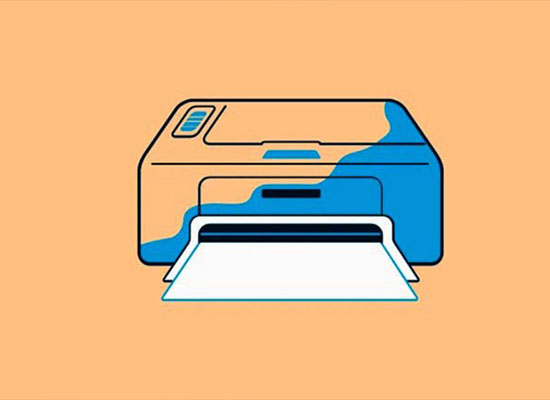
Máy in in chậm, hoạt động chậm hơn bình thường có thể xảy ra khi bạn sử dụng cổng USB kết nối quá dài, hoặc cổng USB của bạn đang kết nối qua cổng chuyển tiếp. Khi này, bạn có thể thử một trong 2 cách xử lý sau:
Cách 1
Lưu lại các công việc trên máy tính rồi khởi động lại (Restart) laptop, máy tính.
Cách 2
Nếu bạn không muốn khởi động lại máy hoặc khởi động lại rồi nhưng vẫn không giải quyết được, bạn hãy làm theo các bước bên dưới nhé!
Bước 1: Mở Control Panel từ thanh tìm kiếm trên Taskbar.
Bước 2: Chọn mục Administrative Tools.
Bước 3: Bấm đúp chuột vào mục Services.
Bước 4: Kéo xuống tìm và bấm chuột phải vào lệnh Print Spooler > Chọn Properties.
Bước 5: Tại mục Service status, bạn chọn lệnh Start.
Trong nhiều trường hợp, File bạn cần in quá nặng (chiếm nhiều dung lượng) cũng khiến máy in xảy ra tình trạng in chậm, máy in không hoạt động nhanh được.
Nếu bạn nghi ngờ máy in in chậm vì File bị nặng, bạn có thể thử in một File khác có dung lượng nhẹ hơn. Nếu máy in hoạt động bình thường khi bạn in File nhẹ hơn, bạn có thể thử chia nhỏ File bị nặng ra thành từng phần nhỏ rồi in.
Tương tự như trường hợp File bị nặng, máy in hoàn toàn có thể bị quá tải khi bạn đặt chế độ in nhiều (number of copy) hơn 50 tờ, dẫn đến tình trạng máy in in chậm, không đảm bảo được tốc độ in như bình thường.

Khi này, bạn cần kiểm tra lại xem mình có đang đặt chế độ in nhiều hơn 50 tờ không, nếu có, bạn nên giảm số lượng giấy in trong một lần lại để tránh cho máy in của mình bị quá tải vì phải xử lý nhiều.
Tình trạng máy in bị chồng nhiều lệnh in cùng lúc rất thường xuyên xảy ra, tình trạng này xuất hiện khi người dùng đặt quá nhiều lệnh in cùng lúc khiến máy không kịp xử lý. Vì vậy, bạn hãy làm theo các hướng dẫn bên dưới để khắc phục tình trạng này nhé!
Bước 1: Bạn mở Control Panel nhanh bằng thanh tìm kiếm.
Bước 2: Mở mục Devices and Printers.
Bước 3: Bạn bấm chuột phải vào máy in đang bị lỗi nhận lệnh chậm > Chọn See what’s printing.
Bước 4: Chọn lệnh Cancel All Documents để xóa toàn bộ lệnh in.
Sau khi đã xóa toàn bộ lệnh in, bạn để máy nghỉ trong khoảng 1 phút rồi tiếp tục ra lệnh in lại. Bạn nên đặt ít lệnh in trong một lần để tránh trường hợp máy in bị quá tải nhé!
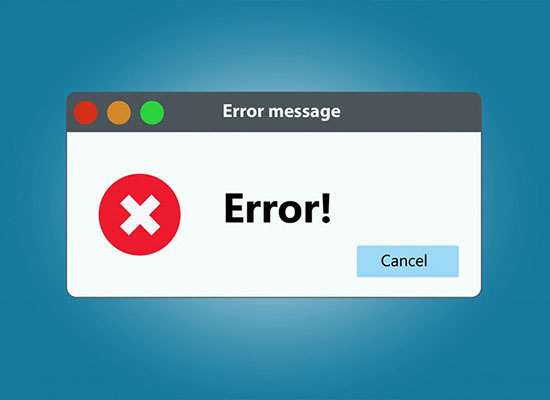
Một trong những lý do khác bạn có thể nghĩ đến khi máy in in chậm là do hệ điều hành Windows bị lỗi, có thể do Virus gây ra. Khi này, bạn cần quét Virus Cài hoặc Ghost lại Windows.
Để được tư vấn và trải nghiệm sản phẩm máy in với những chương trình khuyến mãi hấp dẫn Quý khách vui lòng gọi hotline: 0915 776663 hoặc website: trangnguyencantho.com
Nguồn Cty Trang nguyễn
CHIA SẺ BÀI VIẾT
© 2024 Trang Nguyễn | Powered by AlphaGroup

